Leitfaden für 4 Twitter Video Tools, die Sie ausprobieren müssen
Videos sind auf Twitter (heute als X bekannt) zur Königin der Interaktion geworden, einer Plattform für schnellen Austausch und knappen Inhalt. Das Erstellen von Videos, die die Aufmerksamkeit auf sich ziehen und deine Botschaft innerhalb einer begrenzten Zeit effektiv vermitteln, kann jedoch herausfordernd sein. Twitter-Video-Werkzeuge können jedoch die Videoqualität verbessern und deinen Inhalt für das Twitter-Format optimieren. Aber wie findet man das richtige Tool? Dieser Leitfaden führt dich durch die wichtigen Funktionen eines Twitter-Video-Werkzeugs und stellt dir vier Top-Optionen vor, um dein Content-Creation-Spiel zu verbessern.
Teil 1: Drei Wesentliche Funktionen von Großartigen Twitter-Video-Werkzeugen
Wenn du ein Twitter-Video-Werkzeug auswählst, solltest du mehrere Funktionen in Betracht ziehen, die deine Videos in einem überfüllten Feed einzigartig machen können. Hier sind die drei wichtigsten:
1. Formatoptimierung
Für Twitter wird MP4 (H.264-Format) mit AAC-Audio empfohlen; MOV wird ebenfalls unterstützt. Ein tolles Twitter-Video-Werkzeug hilft, deinen Inhalt in das ideale Format zu konvertieren, bewahrt dabei die Qualität und vermeidet Uploadfehler.
2. Dateigröße-Kompression
Twitter setzt eine Videogrößenbegrenzung von 512 MB mit einer Bitrate von 25 Mbps und 40 FPS fest. Die maximale Videolänge beträgt jedoch 2 Minuten und 20 Sekunden. Ein zuverlässiges Twitter-Video-Werkzeug kann Videos komprimieren, ohne die Qualität zu verlieren, und sorgt so für schnellere Uploads und weniger Datenverbrauch.
3. Bearbeitungsmöglichkeiten
Von Schneiden, Zuschneiden und Hinzufügen von Text bis hin zum Anwenden von Filtern und Übergängen - leistungsstarke Bearbeitungsfunktionen ermöglichen es dir, den Inhalt anzupassen, um die maximale Interaktion zu erzielen. Das beste Twitter-Video-Werkzeug kann dich befähigen, mit minimalem Aufwand fesselnden, scrollstoppenden Inhalt zu erstellen.
Teil 2: Die 4 Besten Twitter-Video-Konvertierungs- und Bearbeitungswerkzeuge
Jetzt erkunden wir vier führende Twitter-Video-Werkzeuge, die Konvertierung und Bearbeitung in einem Paket vereinen.
1. HitPaw Univd - All-in-One Video Converter
HitPaw Univd (HitPaw Video Converter) zeichnet sich als All-in-One-Twitter-Video-Werkzeug aus, das sowohl für Einsteiger als auch für Profis geeignet ist. Dieses leistungsstarke Softwareprogramm bietet Videokonvertierung, Kompression und Bearbeitungsfunktionen in einer benutzerfreundlichen Schnittstelle. Es unterstützt verschiedene Dateiformate und verarbeitet Dateien mit super schneller Geschwindigkeit. Du kannst verschiedene Voreinstellungen für Smartphones, Tablets und mehr zugreifen. Es ermöglicht dir auch, die Videos zu verfeinern, wie z. B. Schneiden, Zuschneiden, Zuschneiden, Rotieren, Stabilisieren usw., um das Video zu verbessern.
Hauptmerkmale:
- Unterstützt die Konvertierung von Audio- und Videos in über 1000 Dateiformate
- Kann verschiedene Videos gleichzeitig konvertieren, um Zeit und Arbeit zu sparen
- Lässt sich die Videoframerate, Bitrate, Encoder und andere Parameter anpassen
- Hilft dir, Videos zu verbinden, die Lautstärke und Geschwindigkeit zu ändern, Filter hinzuzufügen usw.
- Bietet einen eingebauten Medienspieler, um Video- oder Audio-Dateien abzuspielen
Schritte zum Bearbeiten von Videos mit HitPaw Univd:
Schritt 1. Öffnen des VideoeditorsZuerst herunterladen und die Installation abschließen. Anschließend starten Sie die Software und navigieren Sie zum Abschnitt "Editor".

Schritt 2. Video schneiden
Als nächstes wählen Sie das Tool "Schneiden" und ziehen Sie den Spielfilmkopf an die Stelle, an der Sie schneiden möchten. Klicken Sie auf das Scheren-Icon, um die Videolänge zu verkürzen. Sie können auch die Option "In eine Datei zusammenführen" aktivieren.

Schritt 3. Zuschneiden und Rotieren
Du kannst das Tool "Zuschneiden & Rotieren" auswählen, um das Seitenverhältnis auszuwählen, im Uhrzeigersinn oder gegen den Uhrzeigersinn zu rotieren, die Geschwindigkeit oder Lautstärke anzupassen und Wasserzeichen oder Filter hinzuzufügen.

Schritt 4. Ausgabe exportieren
Zum Schluss können Sie die Änderungen bestätigen, das Ausgabeformat auswählen, den Zielordner auswählen und die Schaltfläche "Exportieren" drücken. Fertig!

Vorteile:
- Einfache und intuitive Schnittstelle
- Schnelle Verarbeitung mit hoher Qualität der Ausgabe
- Breites Spektrum an Bearbeitungs- und Konvertierungsfunktionen
- Die kostenlose Version enthält ein Wasserzeichen
- Erweiterte Funktionen sind hinter einer Bezahlschranke gesperrt
2. Canva
Canva ist eine vielseitige Designplattform, mit der Sie einfache Videos für soziale Medien-Grafiken, Animationen und Filme erstellen können. Mit seinen fertigen Vorlagen und Funktionen zur Optimierung für soziale Medien vereinfacht es auch die Videoediting für Twitter. Sie können Clips schneiden, Text hinzufügen und auf Twitter bereitgestellte Videos exportieren, ohne fortgeschrittene Skills zu haben. Hier sind die Schritte, um es zu verwenden:
Schritt 1. Öffnen Sie die Canva-App oder die Website in Ihrem Browser und wählen Sie eine "Twitter-Video"-Vorlage aus.
Schritt 2. Laden Sie jetzt Ihr Video hoch oder verwenden Sie eines aus der Stock-Medien-Bibliothek. Sie können den Editor verwenden, um zu schneiden und Musik, Übergänge und Text hinzuzufügen.
Schritt 3. Drücken Sie zuletzt "Teilen" > "Herunterladen", wählen Sie das gewünschte Format unter "Dateityp" aus und klicken Sie auf "Herunterladen". Fertig!
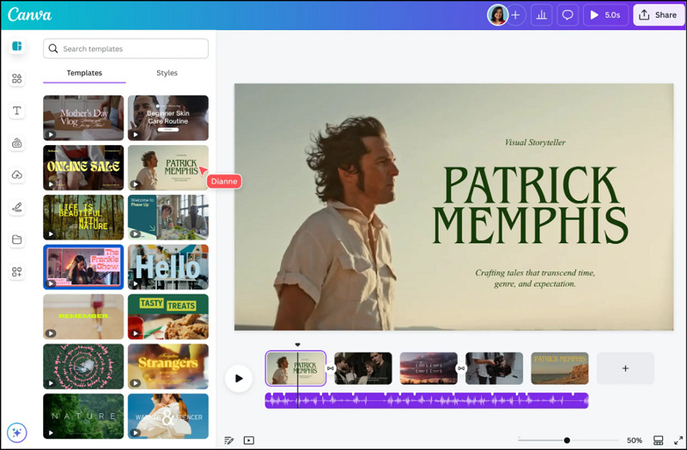
Vorteile:
- Für Einsteiger geeignet
- Eine Menge kostenlose Vorlagen
- Drag-and-Drop-Schnittstelle
- Mangelnde erweiterte Bearbeitungswerkzeuge
- Wasserzeichen bei einigen kostenlosen Funktionen
3. CapCut
CapCut ist eine leistungsstarke, benutzerfreundliche Anwendung, die eine vollständige Suite an Bearbeitungswerkzeugen bietet, die ideal sind, um kurze, hochwertige, interaktive Videos und Grafiken für Twitter oder andere Plattformen zu erstellen. Sie können Ihre Videos mühelos schneiden, verbessern und stylen, indem Sie vordefinierte Vorlagen, Textanimationen, beliebte Audio-Dateien und Funktionen zur Geschwindigkeitskontrolle verwenden. Folgen Sie den angegebenen Schritten:
Schritt 1. Starten Sie CapCut, tippen Sie auf "Neues Projekt" und wählen Sie Ihr gewünschtes Video aus.
Schritt 2. Schneiden, teilen und anpassen Sie jetzt das Video. Sie können Text, Sticker, Übergänge usw. hinzufügen.
Schritt 3. Drücken Sie als nächstes die Schaltfläche "Exportieren", wählen Sie die Auflösung aus, exportieren Sie Ihr Video oder veröffentlichen Sie es direkt auf Twitter. Fertig!
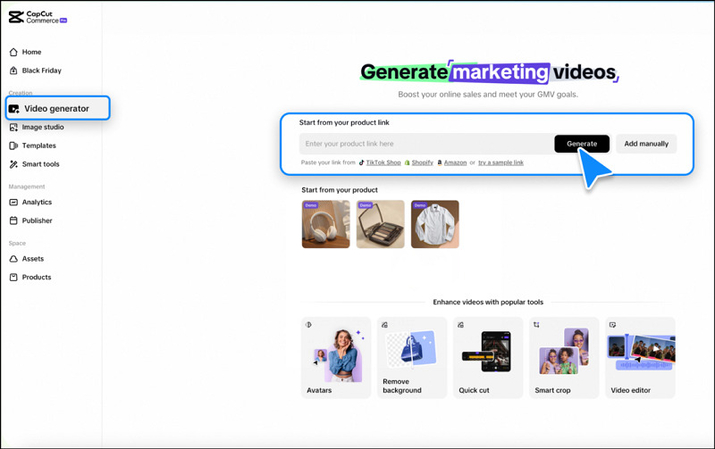
Vorteile:
- Funktioniert auf Mobilgeräten und Desktop-Computern
- Kostenlos und einfach zu bedienen
- Eingebaute Effekte und Filter
- Begrenzte Exportoptionen
- Langsam auf älteren Geräten
4. InShot
InShot ist ein Mobil-Video-Editor, der perfekt geeignet ist, um schnell unterwegs Inhalte für Twitter zu erstellen. Es bietet einfache Optionen zum Schneiden, Zuschneiden, Anpassen der Größe, Filter, Text und Musik-Überschichten. Mit seiner intuitiven Schnittstelle und der direkten Exportfunktion für soziale Medien vereinfacht diese App das schnelle Aufpolieren und Posten hochwertiger Twitter-Videos. Hier ist ein Tutorial, wie man InShot verwendet:
Schritt 1. Installieren und öffnen Sie die InShot-App auf Ihrem Telefon.
Schritt 2. Schneiden, zuschneiden und anpassen Sie jetzt die Größe des Videos und fügen Sie Musik oder Text hinzu.
Schritt 3. Sie können es schließlich exportieren oder direkt auf Twitter posten. Fertig!
Vorteile:- Ermöglicht es, Videos zu beschleunigen und zu verlangsamen
- Schnelles Video-Editing und -Export
- Kein Wasserzeichen im kostenlosen Plan
- Die Exportqualität ist im kostenlosen Plan eingeschränkt
- Viele weniger Funktionen im Vergleich zu Desktop-Software
Teil 3: Wie man Videos für Twitter optimiert
Bevor Sie irgendein Video auf Twitter hochladen, müssen Sie es optimieren. Hier sind einige Tipps, um sicherzustellen, dass Ihr Inhalt das richtige Publikum erreicht und die Interaktion anregt:
1. Entwerfen Sie die ideale Videolänge
Halten Sie das Video unter 30 Sekunden, um die maximale Behaltequote zu erreichen. Twitter-Videos unter dieser Grenze funktionieren besser und laden schneller.
2. Wählen Sie ein Hashtag, der mit dem Video zusammenhängt
Verwenden Sie immer relevante Hashtags, um ein größeres Publikum zu erreichen. Tools wie RiteTag können trendende Tags basierend auf Ihrem Videothema vorschlagen.
3. Wählen Sie ein passendes Vorschaubild aus
Der erste Eindruck zählt, also wählen Sie ein benutzerdefiniertes Vorschaubild aus, das Ihre Hauptbotschaft hervorhebt. Tools wie Canva ermöglichen es Ihnen, ein attraktives Bild zu erstellen.
Teil 4: Häufig gestellte Fragen zum Twitter-Video-Tool
Q1. Was ist das beste kostenlose Twitter-Video-Tool?
A1. Canva und InShot bieten ausgezeichnete kostenlose Funktionen. Allerdings ist HitPaw Univd die beste Lösung, da auch die kostenlose Version leistungsstarke Bearbeitungs- und Konversionsfunktionen bietet.
Q2. Warum kann ich mein Video nicht auf Twitter hochladen?
A2. Gemeinsame Faktoren, die das Hochladen von Videos auf Twitter verhindern, sind das falsche Videoformat, die überschreitung der Dateigröße, eine zu lange Videolänge, eine hohe Auflösung oder eine instabile Internetverbindung.
Zusammenfassung
Twitter ist eine dynamische Plattform, auf der auffällige Videos den Unterschied zwischen einem viralen Erfolg und völliger Unsichtbarkeit machen können. In diesem Beitrag wurden verschiedene Twitter-Video-Tools vorgestellt; Sie können das Tool auswählen, das Ihren Anforderungen am besten entspricht. HitPaw Univd wird aufgrund seiner intuitiven Bearbeitung, Formatkonvertierung und Optimierungsfunktionen sehr empfohlen. Probieren Sie diese All-in-One-Software aus und verbessern Sie Ihr Twitter-Spiel!









 HitPaw FotorPea
HitPaw FotorPea HitPaw VikPea
HitPaw VikPea HitPaw VoicePea
HitPaw VoicePea 
Teilen zu:
Wählen Sie die Produktbewertung:
Joshua Hill
Chefredakteur
Ich bin seit über fünf Jahren als Freiberufler tätig. Es ist immer beeindruckend Wenn ich Neues entdecke Dinge und die neuesten Erkenntnisse, das beeindruckt mich immer wieder. Ich denke, das Leben ist grenzenlos.
Alle Artikel anzeigenEinen Kommentar hinterlassen
Eine Bewertung für HitPaw Artikel abgeben